
Windows 10 wird in verschiedenen Editionen geliefert Die wichtigsten Windows 10-Aktivierungs-und Lizenz-FAQ Die wichtigsten Windows 10-Aktivierungs-und Lizenz-FAQ Eine der großen Verwirrungen um Windows 10 betrifft die Lizenzierung und Aktivierung. In dieser FAQ finden Sie Informationen zu den Änderungen in Windows 10 Version 1511 (Fall Update) und zum Übersetzen von Aktivierungsfehlern. Lesen Sie mehr, jeweils mit einem etwas anderen Feature-Set. Wenn Sie Windows 10 zu Hause verwendet haben, wird wahrscheinlich die entsprechend benannte Home-Edition ausgeführt. Wenn Sie ein Upgrade auf die Professional Edition durchführen möchten, um beispielsweise Windows 10-Updates zu verschieben So verwalten Sie Windows Update unter Windows 10 So verwalten Sie Windows Update unter Windows 10 Für Windows-Benutzer ist Windows Update ein Albtraum. Es funktioniert im Hintergrund und hält Ihr System sicher und läuft reibungslos. Wir zeigen Ihnen, wie es funktioniert und was Sie anpassen können. Lesen Sie mehr Sie haben mehrere Optionen.
Wir werden einen kurzen Vergleich der Home- und Pro-Editionen von Windows 10 geben, bevor wir drei Strategien anbieten, um von der ersten auf die zweite Version zu wechseln.
Wenn Sie daran denken, Ihre Version zu aktualisieren oder dies bereits getan haben, teilen Sie uns Ihre Gedanken im folgenden Kommentarbereich mit.
Haus gegen Pro
Alles, was die Home-Version bietet, finden Sie in Pro. So verlieren Sie kein Feature durch das Ändern von Versionen - es ist nur ein Upgrade. Pro bietet eine Reihe zusätzlicher Funktionen, wenn es um Bereiche wie Sicherheit und Kontrolle von Updates geht. Schauen wir uns ein paar an.
Windows 10 hat Updates gezwungen Pros & Contras von erzwungenen Updates in Windows 10 Pros & Contras von erzwungenen Updates in Windows 10 Updates werden in Windows 10 ändern. Jetzt können Sie wählen und auswählen. Windows 10 wird jedoch Updates auf Sie erzwingen. Es hat Vorteile, wie verbesserte Sicherheit, aber es kann auch schiefgehen. Was ist mehr ... Lesen Sie mehr, was bedeutet, dass Sie keine Wahl haben, welche Updates Sie erhalten, noch wann Sie sie erhalten. Home-Edition-Nutzer haben damit keinen Spielraum, aber die auf Pro haben die Möglichkeit, sich für den Geschäftszweig zu entscheiden. Dies bedeutet, dass die Updates erst dann durchgesetzt werden, wenn sie von Home-Benutzern getestet wurden und als zuverlässig genug erachtet werden, um auf den sensibleren Geschäftsmarkt zu gehen.
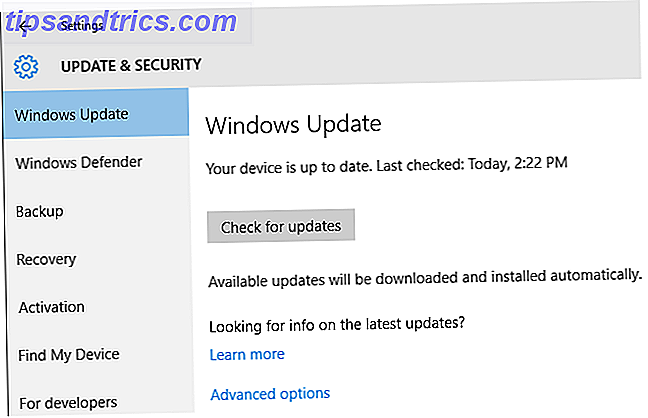
BitLocker ist eine weitere Funktion, die Pro-Benutzer erhalten. Dies ermöglicht es Ihnen, interne und externe Laufwerke zu verschlüsseln. 10 Einfache Windows-Tricks Sie fehlen auf 10 einfache Windows-Tricks, die Sie vermissen Sie verwenden Ihren Computer Tag für Tag. Du solltest besser keine Zeit verschwenden! Es gibt viel mehr zu Windows als zuerst das Auge trifft und wir sind hier, um Ihnen sein volles Potenzial zu zeigen. Lesen Sie mehr und erstellen Sie verschlüsselte Containerdateien. Datensicherheit ist enorm wichtig und Verschlüsselung ist ein sehr wertvoller Prozess, um Ihre Dateien sicher zu halten. Während es viele Drittanbieter-Verschlüsselungs-Tools gibt TrueCrypt ist tot: 4 Festplattenverschlüsselung Alternativen für Windows TrueCrypt ist tot: 4 Festplattenverschlüsselung Alternativen Für Windows TrueCrypt gibt es nicht mehr, aber zum Glück gibt es andere nützliche Verschlüsselungsprogramme. Auch wenn sie nicht genau Ersatz sind, sollten sie Ihren Bedürfnissen entsprechen. Lesen Sie mehr zur Verfügung, es ist großartig, eine in Windows integriert zu haben.
Ein drittes, wenn auch nicht endgültiges Feature von Pro ist die Möglichkeit , virtuelle Maschinen zu erstellen. Auf Linux umstellen, ohne Windows hinter sich lassen zu müssen. Mit einer Virtual Machine-Konvertierung auf Linux migrieren, ohne Windows verlassen zu müssen. Eine virtuelle Maschine konvertieren Sie können das Beste aus beiden Welten haben : Verbinden Sie Linux mit Ihrem Windows-Setup. Wir zeigen Ihnen, wie Sie Ihr komplettes Windows-System in eine virtuelle Maschine importieren, die unter Linux läuft. Lesen Sie mehr . Dies wird durch ein Dienstprogramm namens Hyper-V behandelt. Mit virtuellen Maschinen können Sie andere Betriebssysteme innerhalb Ihres bestehenden emulieren, was großartig ist, um Software auszuführen, die auf Ihrem Hauptbetriebssystem nicht verfügbar ist, und zum Testen.
Aktualisieren Sie Ihre Windows 10 Edition
Bevor Sie ein Upgrade in Betracht ziehen, möchten Sie vielleicht herausfinden, welche Edition von Windows 10 Sie überhaupt ausführen. Drücken Sie die Windows-Taste + I, um das Menü "Einstellungen" zu öffnen. Gehen Sie dann zu System> Info und überprüfen Sie, was es unter " Edition" anzeigt .
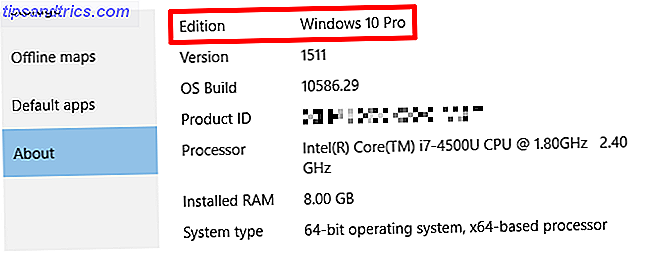
Wenn Ihr Systemcheck enthüllt, was Sie bereits wussten, dass Sie auf der Home-Edition sind, und wenn Sie ein Upgrade durchführen möchten, haben Sie drei Möglichkeiten, dies zu tun.
Methode 1: Kauf des Upgrades
Drücken Sie zuerst die Windows-Taste + I, um das Einstellungsmenü zu öffnen. Klicken Sie dann auf " Update & Sicherheit" und wählen Sie " Aktivierung" aus der linken Navigationsleiste. Klicken Sie nun auf Gehe zu Store .
Es öffnet sich ein neues Fenster, das Ihnen einen kurzen Überblick über die Funktionen gibt, die Ihnen die Pro-Version über Home bietet. Da Sie keine Pro-Version besitzen, müssen Sie für das Upgrade bezahlen. Um den Prozess zu starten, klicken Sie auf den Preis innerhalb der blauen Schaltfläche (z. B. $ 99).
Die Benutzerkontensteuerung wird möglicherweise an dieser Stelle geöffnet und Sie werden gefragt, ob Sie die App " Product Key ändern" ausführen möchten. Klicken Sie auf Ja .
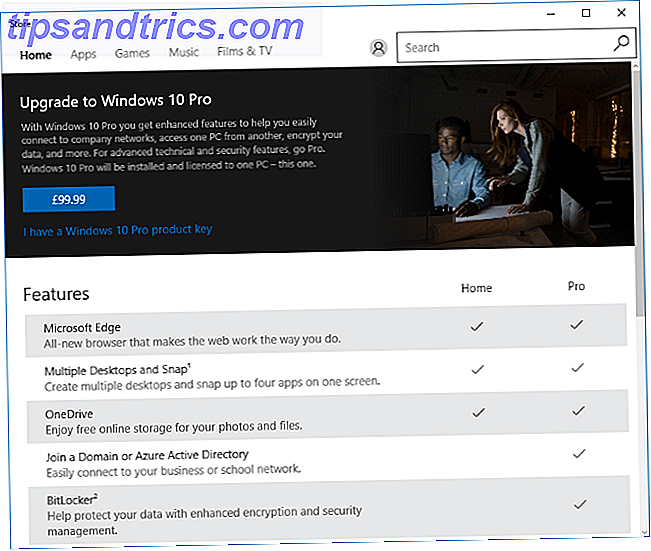
Geben Sie nun das Passwort für Ihr Microsoft-Konto ein und klicken Sie auf Anmelden . Es öffnet sich eine Box, die Sie warnt, dass der Kauf sofort erfolgt und keiner "Abkühlung" unterliegt.
Wenn Sie den Store in der Vergangenheit nicht genutzt haben, klicken Sie auf Erste Schritte! Fügen Sie eine Zahlungsweise hinzu. eine Kreditkarte oder Ihr PayPal-Konto für den Kauf verwenden.
Wenn Sie fertig sind, klicken Sie auf Kaufen . Ihr System beginnt mit dem Herunterladen des erforderlichen Updates und Ihr bestehender Home-Lizenzschlüssel wird automatisch zum Pro-One.
Methode 2: vorhandener Produktschlüssel
Wenn Sie bereits einen Pro-Lizenzschlüssel haben, ist es sehr einfach zu aktualisieren. Drücken Sie zuerst die Windows-Taste + I, um das Einstellungsmenü zu öffnen. Windows 10: Das Einstellungshandbuch So steuern Sie Windows 10: Das Einstellungshandbuch Das Windows-Kontrollfeld ist auf dem Weg nach draußen. Der Ersatz, die App "Einstellungen", wurde in Windows 10 erheblich verbessert. Wir werden alle seine Geheimnisse für Sie offen legen. Weiterlesen . Wählen Sie dann Update & Sicherheit, gefolgt von Aktivierung aus der linken Navigationsleiste. Klicken Sie nun auf Produktschlüssel ändern .
Abhängig von Ihren Systemeinstellungen fragt die Benutzerkontensteuerung möglicherweise, ob Sie die App " Product Key ändern" ausführen möchten. Klicken Sie auf Ja, wenn dies auftritt.
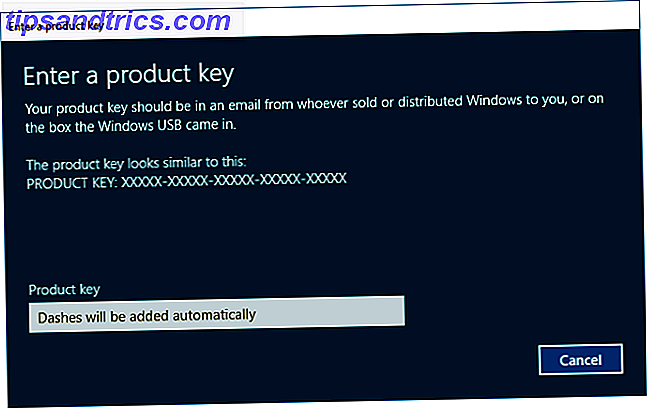
Es öffnet sich ein Fenster, in dem Sie Ihren Pro Product Key eingeben können. Geben Sie es ohne Bindestriche ein, da sie automatisch hinzugefügt werden. Sobald Sie Ihren Code eingegeben haben, wird er auf Echtheit überprüft.
Wenn dies abgeschlossen ist, wird eine neue Nachricht angezeigt, die Sie daran erinnert, Ihre Arbeit zu speichern und alle Apps vor dem Upgrade zu schließen. Wenn Sie beginnen möchten, klicken Sie auf Upgrade starten . Ihr System wird das Pro-Update herunterladen und dann anwenden, wobei es ein paar Mal neu startet.
Methode 3: Medienerstellungs-Tool
Wenn Sie eine Neuinstallation von Windows 10 durchführen möchten, können Sie dazu das Media Creation Tool verwenden. Das Problem ist, dass dieses Tool automatisch Ihre vorhandene Windows-Edition erkennt und diese verwendet. Wenn Sie also zu Hause sind, können Sie während des Vorgangs nicht auf Pro aktualisieren. In Windows hat jedoch eine Problemumgehung gefunden.
Erstellen Sie zunächst einen bootfähigen USB von Windows 10, indem Sie den Anweisungen in unserem Get Windows 10-Handbuch folgen. Erstellen Sie heute Ihren Launch Day: Get Windows 10 Now! Machen Sie heute Ihren Launch-Tag: Holen Sie sich Windows 10 jetzt! Sie sind bestrebt, Windows 10 zu installieren. Leider haben Sie die Insider-Vorschau verpasst, und jetzt dauert es eine Weile, bis das Upgrade für Sie bereitgestellt wird. So erhalten Sie Windows 10 jetzt! Weiterlesen . Wenn Sie fertig sind, navigieren Sie zu This PC (suchen Sie bei Bedarf nach einem System) und öffnen Sie das USB-Laufwerk.
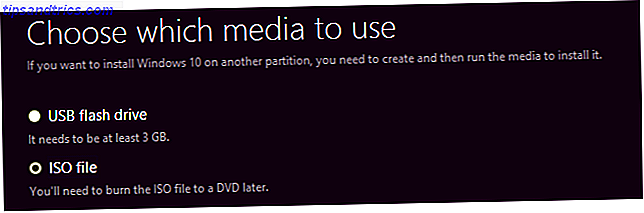
Der nächste Schritt ist das Herunterladen einer Konfigurationsdatei, die Into Windows erstellt hat. Bitte beachten Sie, dass wir keine Verantwortung für Dateien übernehmen, die von externen Quellen heruntergeladen wurden. Entpacken Sie die Zip-Datei und verschieben Sie die Datei ei.cfg in den Ordner Sources auf dem USB-Stick.
Starten Sie nun auf dem USB und folgen Sie dem Installationsvorgang durch. Sie werden feststellen, dass Sie jetzt genau die gewünschte Version von Windows 10 auswählen können - in diesem Fall Pro.
Werde ein Pro
Wenn die Funktionen von Pro Sie dazu verleiten, haben Sie keine Angst mit dem Upgrade-Prozess - hoffentlich können Sie sehen, wie einfach es ist, zu erfüllen. Außerdem wird es nicht viel Zeit in Anspruch nehmen, sodass Sie in kürzester Zeit mit zusätzlichen Funktionen wie BitLocker und Hyper-V arbeiten können.
Zu beachten, wenn Sie derzeit nicht Windows 10 haben und nicht für das kostenlose Upgrade berechtigt sind Windows 10 Upgrade - Free bedeutet nicht, dass es nichts kostet Windows 10 Upgrade - Free bedeutet nicht, dass es nicht kostet Alles Es gibt einen Haken beim kostenlosen Windows 10-Upgrade. Microsoft versteht seine Zielgruppe nur zu gut; Sie zahlen eher für die Kontrollfreiheit als für zusätzliche Funktionen. Lesen Sie weiter, es ist günstiger, Windows 10 Pro zu kaufen, als Home zu kaufen und dann den Upgradeprozess durchzuführen.
Haben Sie Ihren Windows-PC von Home auf Pro aktualisiert? Welche Funktionen von Pro gefällt dir am meisten?



